![]() IE のアドレスバーで履歴が自動表示されないようにできますか?
IE のアドレスバーで履歴が自動表示されないようにできますか?
![]() 「インターネットオプション」で表示項目を設定できます。
「インターネットオプション」で表示項目を設定できます。
Internet Explorer(IE)でアドレスバーに文字を入力すると自動的に過去に開いた「履歴」や「お気に入り」のアドレスが候補としてリスト表示される機能があり、同じページを再び開くときなどに有効です。
![]()
この過去の履歴などから希望のものを利用する補助機能のことを「オートコンプリート」といいます。
一方、その自動表示がうっとうしいので消したい、あるいは過去の履歴 は消去したいというリクエストもあります。いずれも「インターネットオプション」で設定することができます。
まず「インターネットオプション」は IE の右上にあるギアの形をした「ツール」ボタンをクリックしてメニューから選択することができます。
![]()
◎ IE のアドレスバーに履歴、お気に入りを候補表示/非表示
- 「インターネットオプション」の「コンテンツ」タブを選択
- 「オートコンプリート」項目の「設定」ボタンをクリック
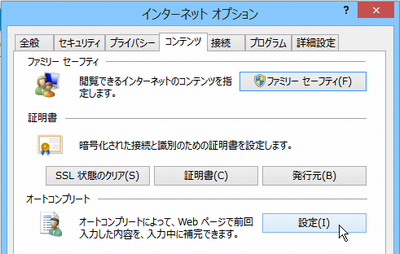
- 「オートコンプリートの設定」画面で対象を設定する
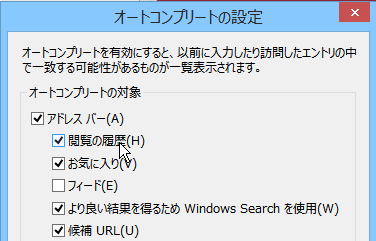
アドレスバーでの表示/非表示自体を設定することもできます。
![]()
そしてアドレスバーは表示した上で「閲覧の履歴」や「お気に入り」など個別に表示/非表示を設定できます。
◎ IE のアドレスバーに表示される過去の履歴を削除する
- 「インターネットオプション」の「全般」タブを選択
- 「閲覧の履歴」項目の「削除...」ボタンをクリック
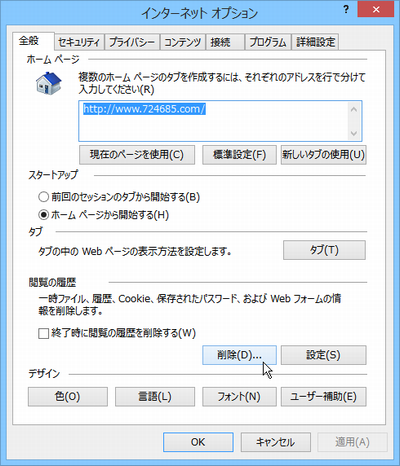
- 「履歴」にチェックを入れて「削除」ボタンをクリック
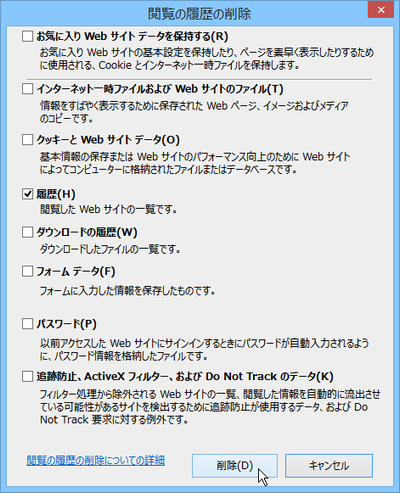
これでアドレスバーに過去の履歴は表示されなくなりますが、新しい履歴は追加されるので、今後も表示を止めたい場合は前述の「オートコンプリートの設定」で非表示にします。
◆◇◆
以前は IE のアドレスバーで「オートコンプリート」の候補が一覧表示されるリストには「履歴」「お気に入り」といった項目名が表示され、グループ分けされていました。
ところが、その「項目名がなくなり、表示される数も減ったので元に戻せませんか」という質問がありました。
確かに私のパソコン 2台でも表示されておらず、Windows 7 マシンだけ「履歴」「お気に入り」が表示されていました。念のため溜まっていた Windows Update を適用したところ表示されなくなりました。
IE をリセットしたり、様々な設定を試しても元には戻せませんでした。
![]()
このことから Windows Update により IE が更新され、項目名の表示をなくした可能性があります。
ネット上を調べても情報は見つかりませんでしたが、これからも何か分かりましたら報告したいと思います。
理解を深めるための「パソコン用語解説」
記事の情報は公開時あるいは更新時のもので、最新情報はリンク先など情報元の公式ページでご確認ください。

